How to successfully install Marketplace Apps when using Liferay PaaS
How To articles are not official guidelines or officially supported
documentation. They are community-contributed content and may not always
reflect the latest updates to Liferay DXP. We welcome your feedback to
improve How to articles!
While we make every effort to ensure this Knowledge Base is accurate,it
may not always reflect the most recent updates or official guidelines.We
appreciate your understanding and encourage you to reach out with any
feedback or concerns.
Legacy Article
You are viewing an article from our legacy "FastTrack"
publication program, made available for informational purposes. Articles
in this program were published without a requirement for independent
editing or verification and are provided"as is" without
guarantee.
Before using any information from this article, independently verify its
suitability for your situation and project.
Note: please note that Liferay has renamed its Liferay Experience
Could offerings to Liferay SaaS (formerly LXC) and
Liferay PaaS (formerly LXC-SM).
Issue
- While using Liferay PaaS, what is the process to install an application from web.liferay.com/marketplace? When I install an App through the portal's UI in Control Panel > Apps > Purchased, the application is no longer installed after restarting the Liferay service or deploying a new build
Resolution
- To install an App from Marketplace when using Liferay PaaS, and have the installation persist across restarts, the following steps must be performed:
- Navigate to web.liferay.com/marketplace, click the user icon in the top right, then select "Purchased Apps" to select the icon of the desired App to install (within your project)
- Click "App" next to the appropriate Liferay version to download the corresponding .lpkg file
- Add the downloaded app to the desired environment in your Liferay Experience Cloud SM project's working repository (for example,
[Repository_Name]/lcp/liferay/deploy/common when using the 3.x.x workspace, or [Repository_Name]/liferay/configs/common/deploy for a 4.x.x workspace)
- Create a new build with those changes, then deploy that build
Did this article resolve your issue ?